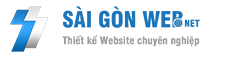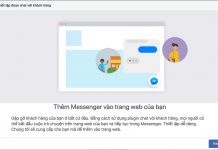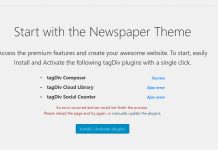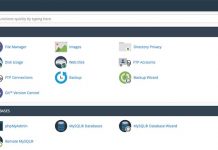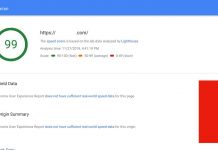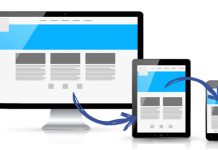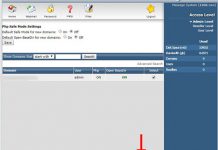Bạn đang cần nơi cung cấp email theo tên miền cho doanh nghiệp mình để thể hiện tính chuyên nghiệp hơn, giá cả phải chăng, giao diện như Gmail dễ sử dụng. Saigonweb.net xin giới thiệu tới bạn G Suite, một dịch vụ email theo tên miền doanh nghiệp do Google cung cấp.
Trước đây Zoho Mail được nhiều lựa chọn bởi nó có gói miễn phí, nhưng hiện tại thì tất cả các gói đăng ký mới đều phải trả phí. Không nói luyên thuyên nhiều, G Suite rất phóng khoáng, ngay trên trang chủ có thông tin cho dùng thử 14 ngày mà không cần nhập thông tin thanh toán, quá tốt phải không nào.
Đầu tiên các bạn truy cập vào đường dẫn https://gsuite.google.com.vn/intl/vi/products/gmail/
Tiếp theo các bạn nhấn BẮT ĐẦU DÙNG THỬ MIỄN PHÍ
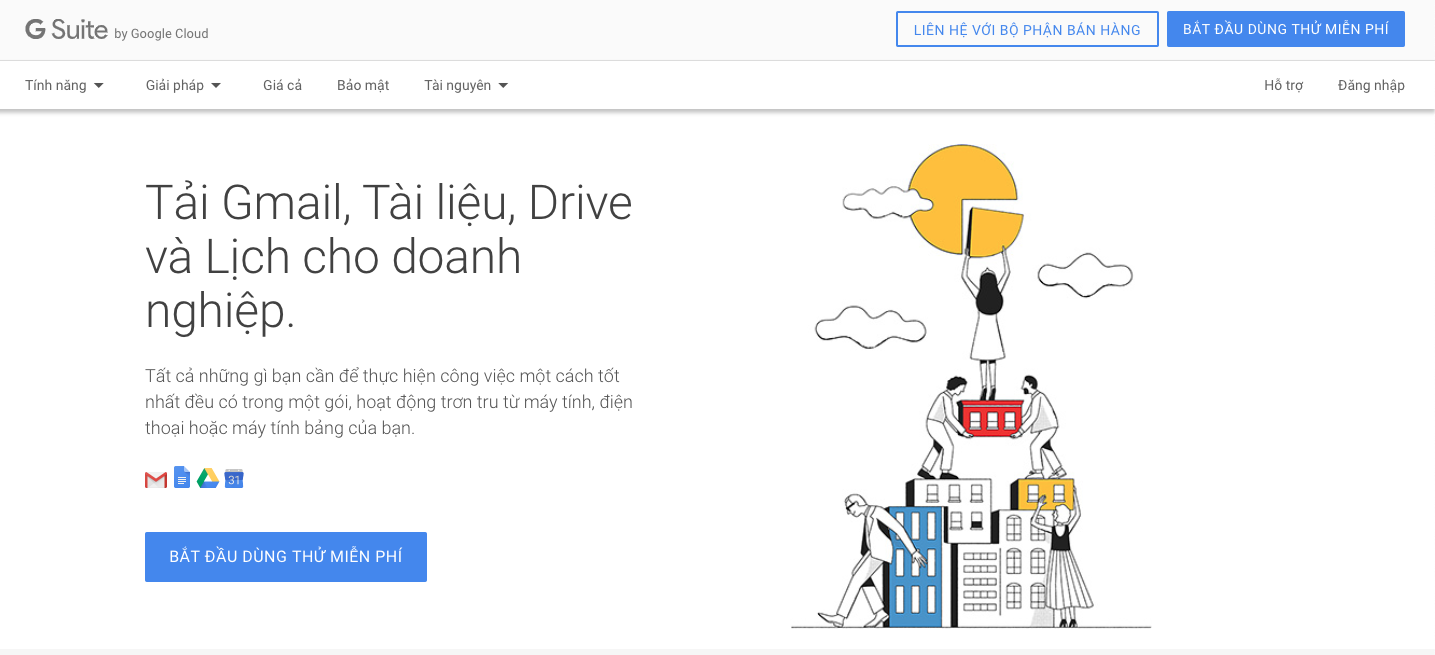
Tại đây các bạn điền tên doanh nghiệp và lựa chọn số nhân viên trong doanh nghiệp bạn để tạo mail cho các nhận viên đó.
Dưới đây mình chọn mẫu là 10-99, và nhấn Tiếp theo
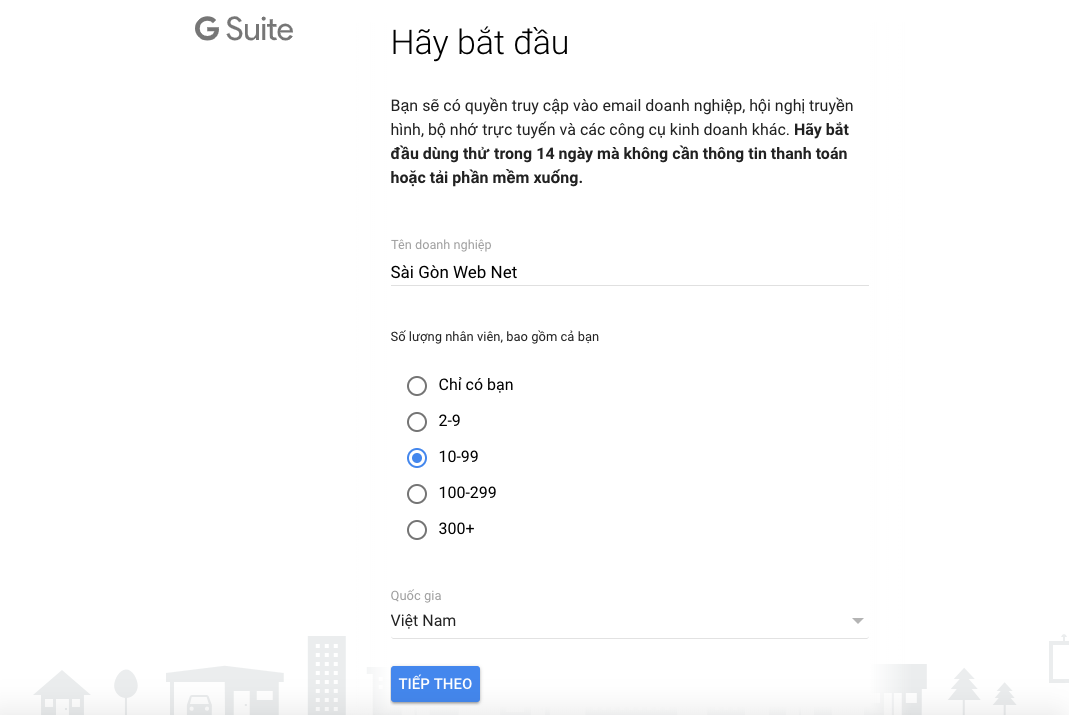
Bước tiếp theo bạn cần điền thông tin liên hệ của bạn và chọn Tiếp theo
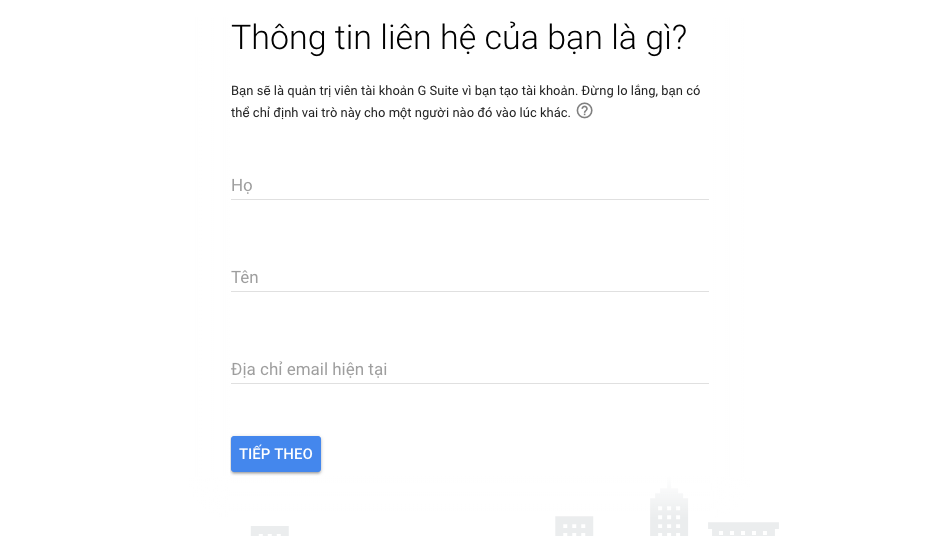
Bước kế tiếp: ở đây mình sẽ hướng dẫn theo hướng có tên miền rồi nên mình sẽ chọn là CÓ, TÔI MIỀN CÓ THỂ SỬ DỤNG
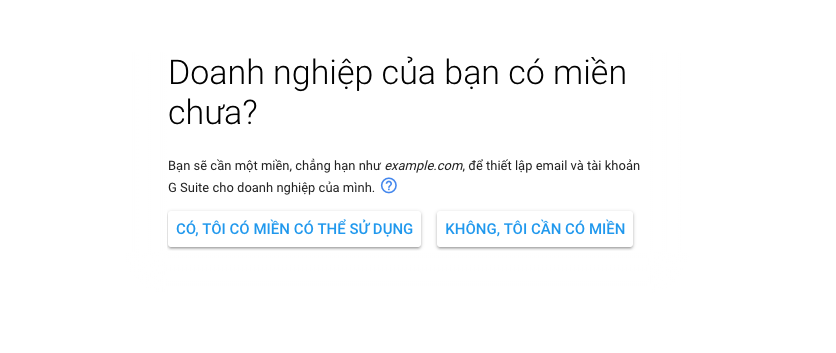
Tiếp đến: điền tên miền của bạn, ở đây mình sẽ lấy ví dụ là saigonblog.net
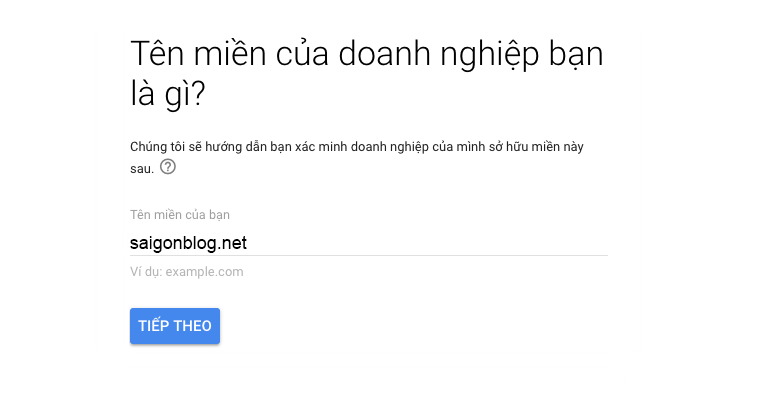
Tiếp theo Gsuite sẽ hỏi lại 1 lần nữa và bạn tiếp túc nhấn TIẾP THEO
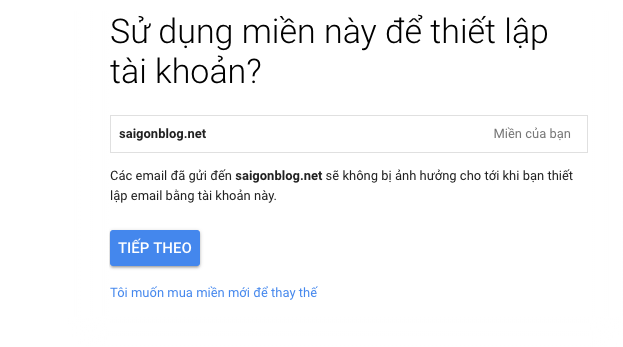
Tiếp theo bạn có thể chọn 1 trong 2, mình chọn đồng ý.
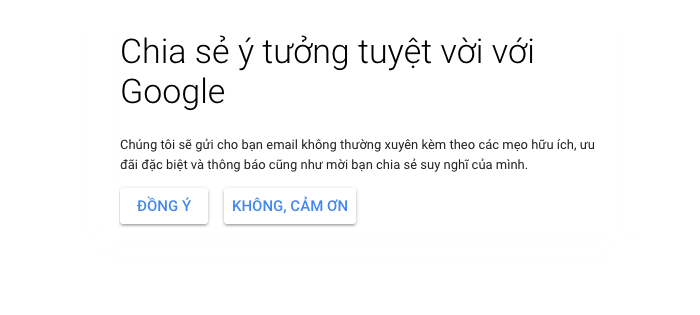
Điền thông tin đăng nhập mail bạn muốn tạo
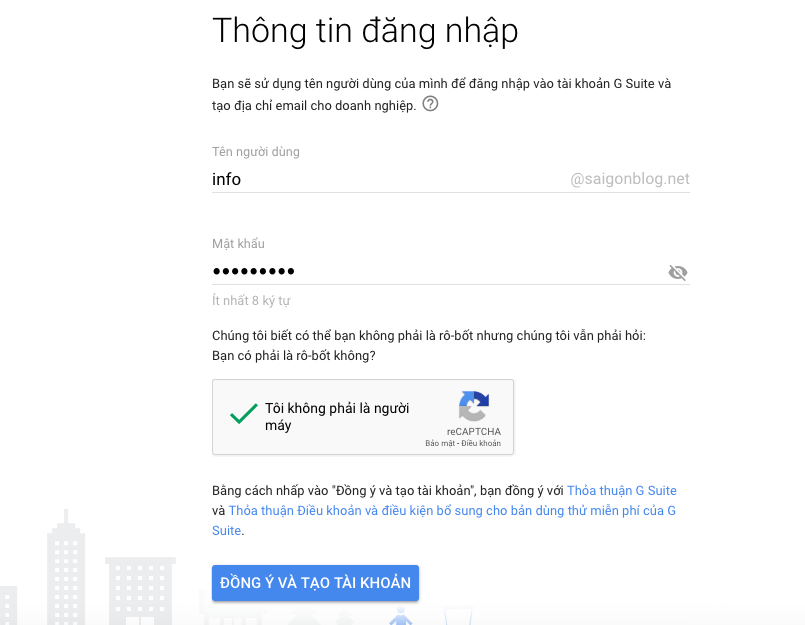
Thông báo mail đã được tạo
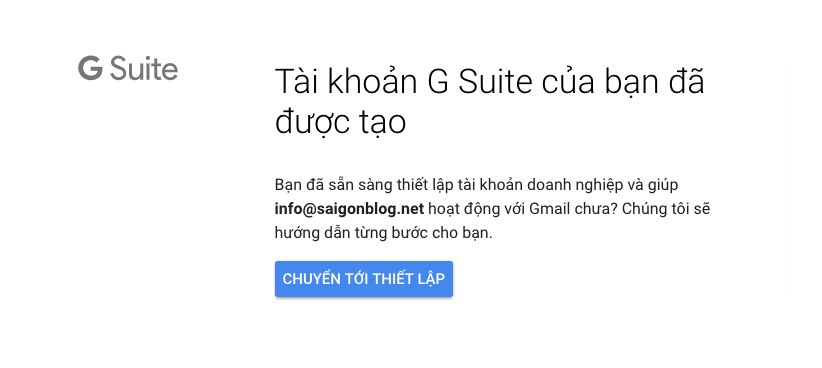
Tiếp đến bạn cần thêm mail cho người dùng khác và xác mình tên miền của bạn
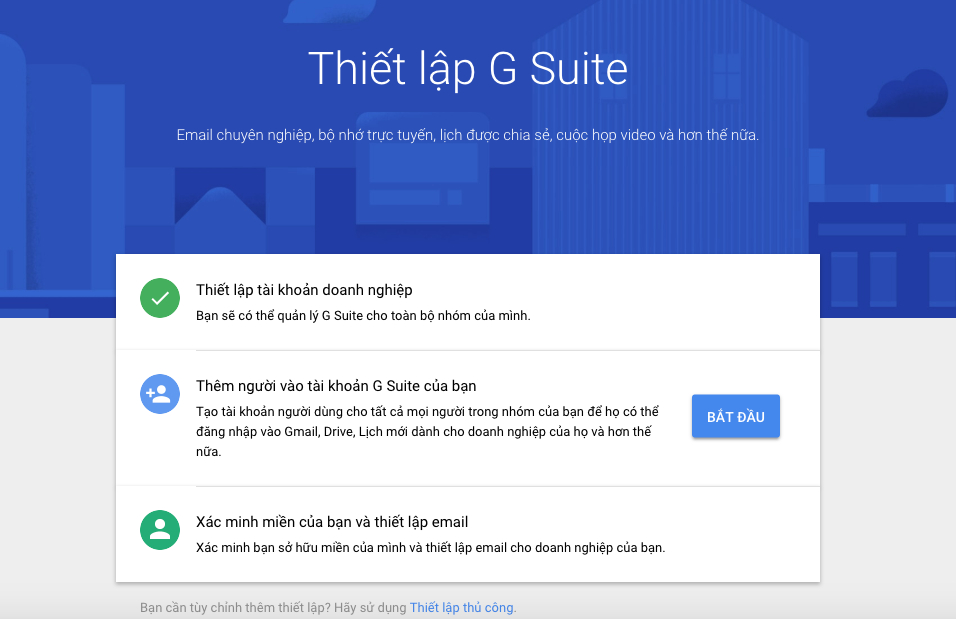
Để thêm người dùng bạn chọn BẮT ĐẦU, và thêm người dùng
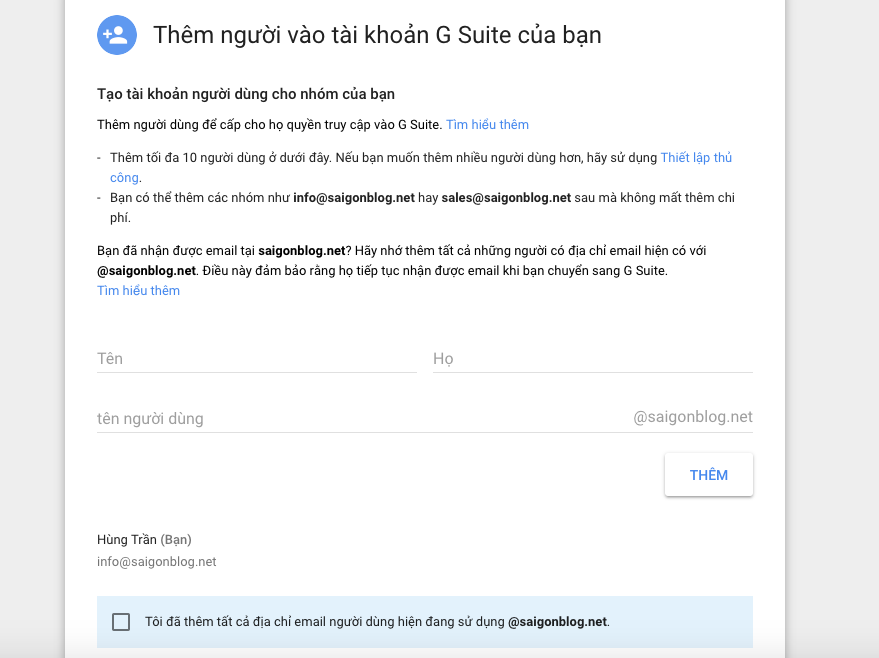
Khi thêm xong bạn nhấn TIẾP THEO
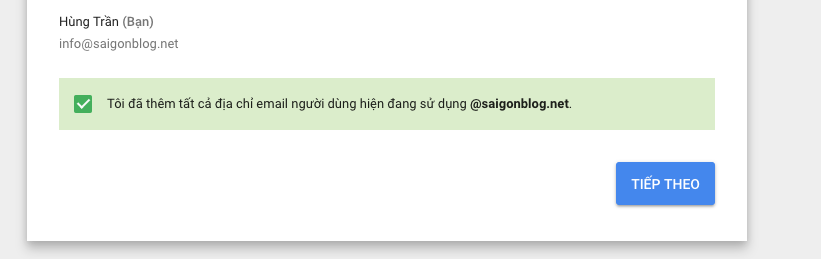
Tiếp đến bạn cần xác minh tên miền để mail có thể hoạt động
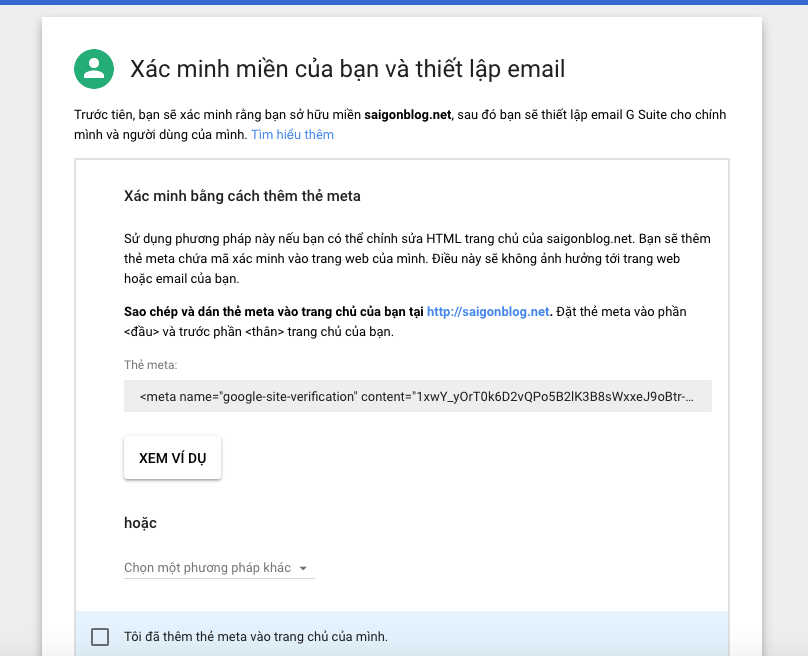
Cách 1: Nếu tên miền đó đang có website chạy thì bạn chỉ cần copy thẻ meta mà Gsuite cung cấp dán vào trong cặp thẻ <head> </head>
Bạn có thể chọn 1 trong số những phướng pháp xác minh khác
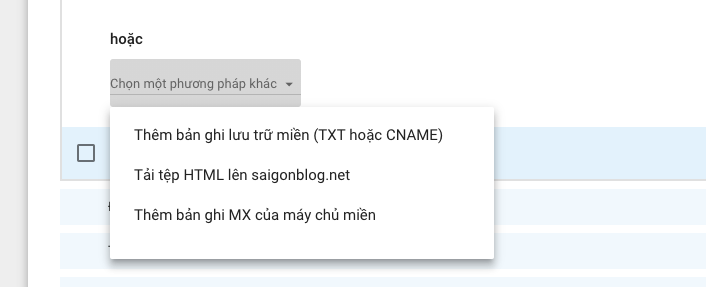
Cách 2: Bạn cũng có thể tải tệp xác mình HTML xuống và tải lên thư mục chứa website trên host của bạn
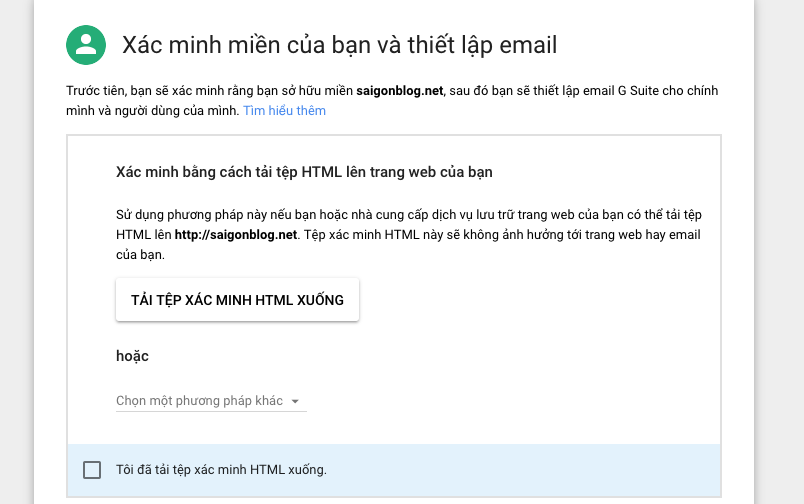
Cách 3: thêm bản ghi vào tên miền, bạn làm theo từng bước hướng dẫn như đăng nhập vào phần quản lý tên miền mà nhà cung cấp tên miền đã gửi cho bạn.
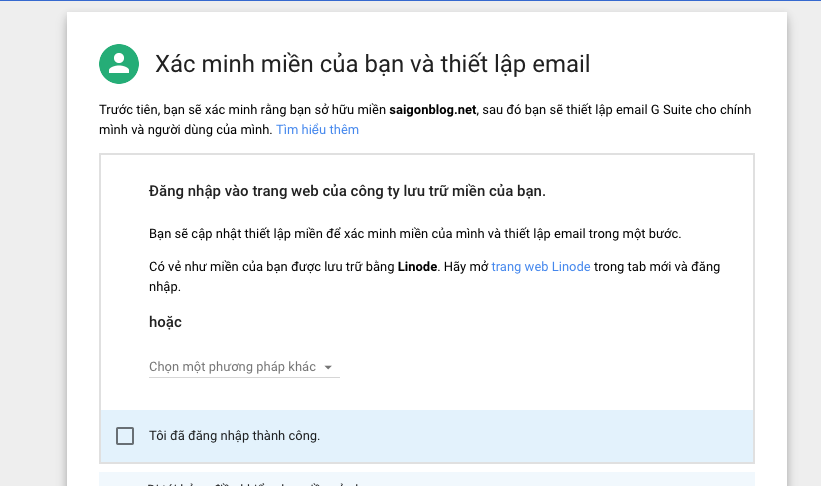
Đăng nhập vào bản quản lý tên miền
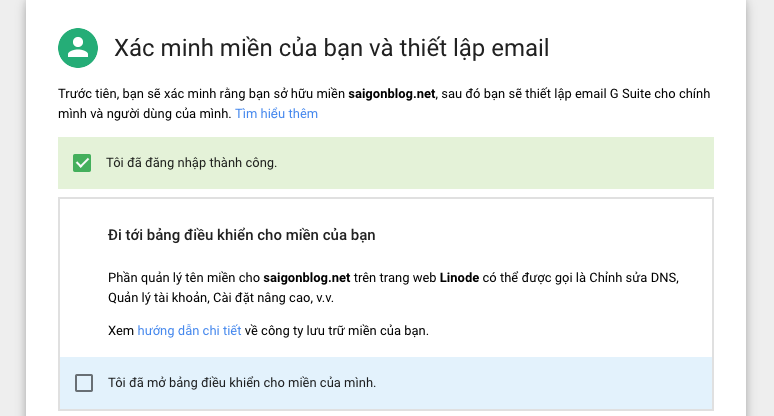
Tạo bản ghi như hướng dẫn
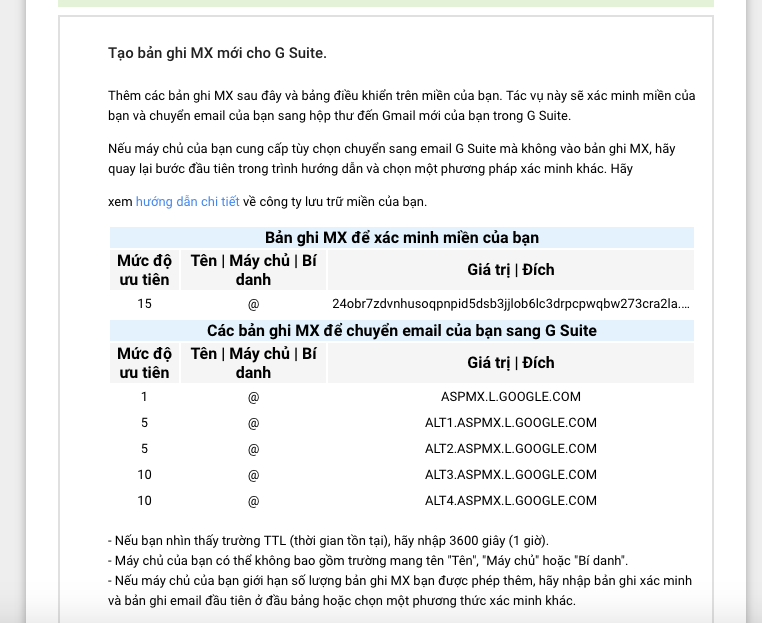
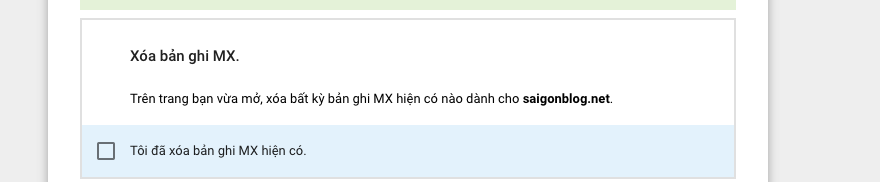
Xác nhận đã thêm bản ghi trong tên miền
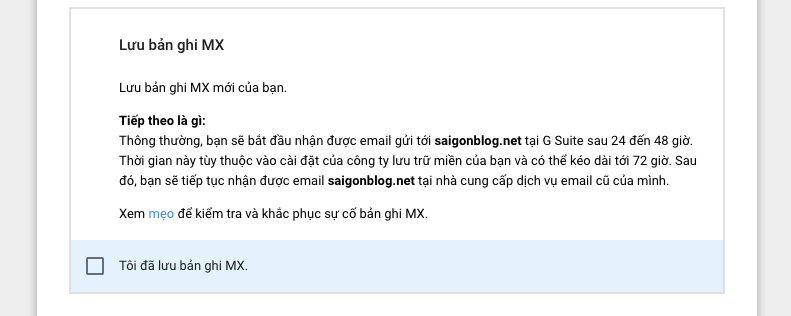
Lưu ý: các bạn chỉ chọn 1 trong 3 cách trên xác minh, cái nào bạn cảm thấy dễ và phù hợp thì chọn nhé.
Cuối cùng các bạn chờ Gsuite xác minh tên miền nữa là hoàn tất.
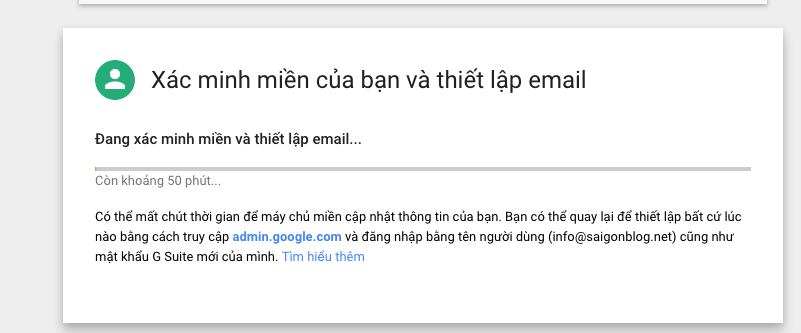
Như vậy là xong phần đăng ký email theo tên miền doanh nghiệp sử dụng Gsuite của Google, chúc các bạn thành công. Trong quá trình đăng ký bạn có gặp vước mắc gì hãy để lại bình luận hoặc kết nối Zalo số 0978 06 06 92 để được hỗ trợ MIỄN PHÍ